⇣ Содержание

|
Опрос
|
реклама
Самое интересное в новостях
Погружение в Adobe Creative Suite 5 - другая сторона Photoshop
Если говорить о производительности Adobe Photoshop при работе со стандартным набором функций, которые касаются обработки изображений, то нужно признать, что программа не оставляет никаких шансов альтернативным редакторам. Недаром само название этой программы стало нарицательным, породив множество разговорных слов, таких как "отфотошопить", "фотожаба" и т.д. Некоторые изменения в последней версии программы достойны похвалы, разработчики прислушались к пожеланиям пользователей и внесли очень нужные изменения. Отдельные настройки и функции Photoshop CS5 не просто удобны, но, к тому же, экономят массу времени, избавляя дизайнера или фотографа от ненужных действий. При постоянной работе с графическими файлами нами давно была выведена одна любопытная закономерность - в большинстве случаев отредактированный файл сохраняется в ту же самую директорию, где находилось исходное изображение. Очевидно, это актуально и для других пользователей Adobe Photoshop - в настройках новой версии можно увидеть флажок "Сохранить как в исходную папку" (Save as to Original Folder), после установки которого редактор сохраняет результат работы в ту директорию, из которой был открыт исходный файл. 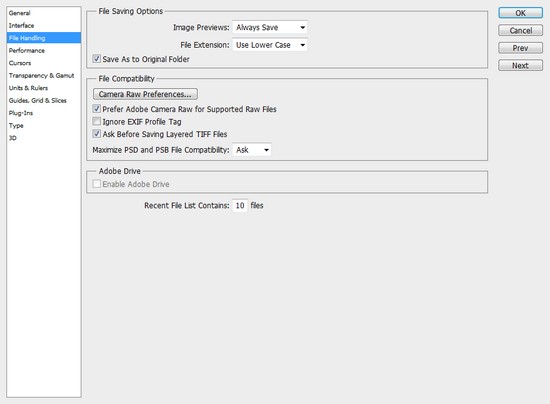 ⇡#Новые возможности управления цветомЕсли перейти к настройкам программы, выбрав команду "Редактирование > Установки > Основные" (Edit > Preferences > General), можно увидеть параметры нового инструмента для определения цвета "Палитра цветов HUD" (HUD Color Picker). 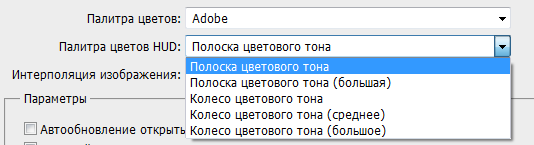 Этот инструмент представляет собой удобную палитру, которую можно быстро вызвать в процессе использования той или иной кисти Photoshop CS5. В зависимости от указанных настроек, "Палитра цветов HUD" может иметь форму колеса или полоски цветового фона. Для быстрого вызова этого инструмента необходимо выбрать кисть на палитре инструментов, после чего нажать на клавиатуре клавиши ALT+Shift и правую кнопку мыши. После того, как правая кнопка мыши будет нажата, клавиши ALT+Shift можно отпустить. Удерживая правую кнопку манипулятора и перемещая курсор по палитре, можно подобрать желаемый оттенок кисти. 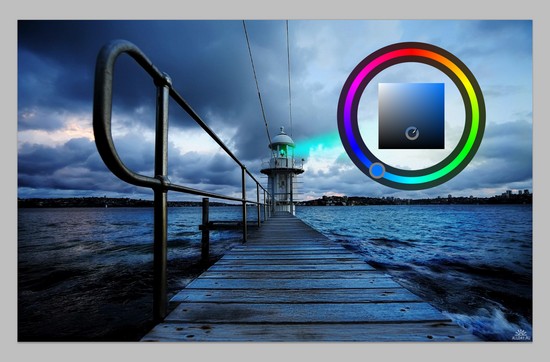 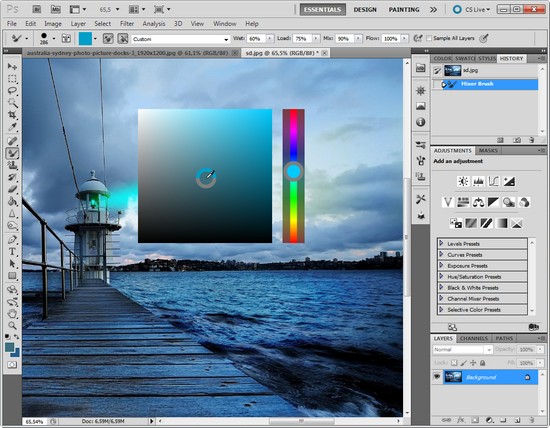 Вероятно, пользователям потребуется некоторое время, чтобы привыкнуть к управлению этим инструментом. Выбор цвета осуществляется с помощью двух контрольных точек на палитре. Чтобы зафиксировать положение одной из них и перейти к настройке положения второй, следует нажать и удерживать пробел. Некоторые нововведения программы нацелены на конкретные задачи. Поскольку Photoshop часто используется web-дизайнерами, для них предусмотрено небольшое нововведение - возможность копирования кода цвета, который используется при написании кода web-страниц. Если открыть меню палитры "Цвет" (Color), можно увидеть две команды - "Скопировать цвет как HTML" (Copy to HTML) и "Копировать шестнадцатеричный код цвета" (Copy Color's Hex code). При их выборе программа заносит в буфер обмена данные о шестнадцатеричном коде цвета активной ячейки цвета, представляя их в виде color="#0e100f" или просто 0e100f, в зависимости от выбранной команды. 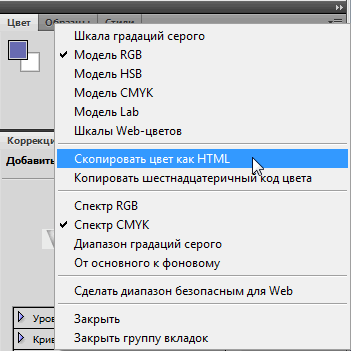 ⇡#Приятные улучшения при работе с кистьюЕще одна опция, которая появилась в настройках программы в последней версии - "Отображать при рисовании только курсор-перекрестие" (Show only Crosshair While Painting) ("Редактирование > Установки > Курсоры"). Эту опцию удобно использовать в тех случаях, когда в проекте идет обработка материала с использованием кистей большого размера и со сложным профилем. При установленном флажке профиль курсора будет скрываться во время создания штрихов виртуальной кистью. Виртуальная кисть в Adobe Photoshop - это, пожалуй, один из наиболее часто используемых инструментов программы. В прошлой статье мы уже рассказывали о том, как эволюционировал в новой версии этот инструмент. Однако изменения в Photoshop CS5 коснулись не только свойств кисти, но и способа их использования. Визуально виртуальная кисть отображается на экране в виде профиля, обычно круглого. Этот круг показывает радиус применения виртуальной кисти, но, при этом, его размер не говорит ничего пользователю о жесткости инструмента. Чтобы исправить это упущение, в новой версии редактора использован режим динамического изменения размера и жесткости виртуальной кисти. Если, удерживая клавишу Alt и правую кнопку мыши, перемещать курсор вправо-влево, размер кисти будет увеличиваться или уменьшаться. Если же перемещать курсор вверх или вниз, будет изменяться жесткость кисти. При этом изменение формы кисти показывается красным цветом, поэтому пользователь сразу может безошибочно подобрать требуемые параметры кисти. 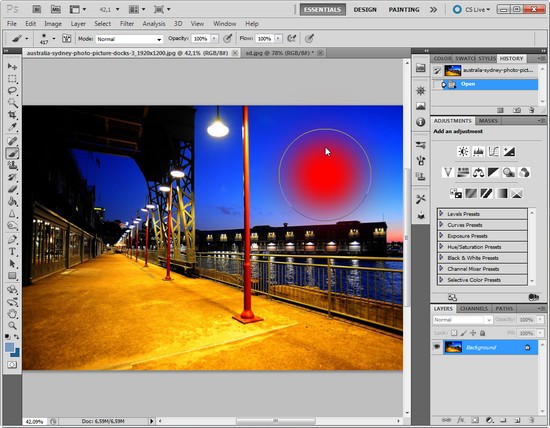 ⇡#Полная поддержка анимированных файлов GIFВ новой версии Adobe Photoshop CS5 можно открывать анимационные файлы GIF. Очень странно, что такая мелочь была добавлена в программу только сейчас, когда этот формат все больше вытесняется flash-технологиями. Анимационные клипы, открываемые в графическом редакторе, представляются в виде многослойного файла. Каждый слой соответствует определенному кадру анимации.  Любопытно, что некоторые пользователи обнаружили "лазейку" для импорта анимационных файлов в Photoshop более ранних версий и уже использовали ее. Чтобы открыть анимационный GIF, скажем, в Adobe Photoshop CS3, можно выполнить команду "Файл > Импортировать > Кадры видео в слои" (File > Import > Video Frames to Layers). При этом в открывшемся диалоговом окне вы не увидите нужного файла, поскольку данная команда предполагается, что будут импортироваться только видеофайлы. Тем не менее, если в поле для имени файла название прописать вручную, например, animation.gif, программа сможет импортировать анимацию. В результате этих действий файл будет разложен на слои, как и в случае с CS5. Но есть и небольшая ложка дегтя - файлы, открытые таким способом, не будут содержать сведения о прозрачности фона - его заменит белый цвет. Если же в Photoshop CS5 открыть анимированный файл GIF командой "Файл > Открыть" (File > Open), информация о прозрачных участках в кадрах GIF-анимации при разложении на слои будет учтена. В более ранних версиях редактора, при обычном открытии анимационного файла GIF, пользователи получали лишь статическое изображение первого кадра клипа. ⇡#Улучшенная производительностьНе секрет, что фактор производительности - один из самых главных критериев, который влияет на решение пользователя в пользу покупки программы или наоборот, отказа от нее. При этом, нужно сказать, данный показатель часто является субъективным, поскольку измерить скорость работы приложения не представляется возможным. Тем не менее, есть некоторые обстоятельства, которые позволяют нам сделать определенный вывод и дать более или менее объективную оценку последней версии программы. Новая версия Photoshop CS5 задействует все преимущества 64-разрядной среды, в частности, в настройках программы можно указать большой объем используемой памяти. Например, при склеивании панорам можно использовать большие файлы, открывать в программе большое количество документов, использовать максимальные настройки качества фильтров, не опасаясь аварийного закрытия программы, и т.д. На платформе Windows можно установить сразу две версии программы - 64- и 32-бит, в случае с платформой Mac в свойствах приложения следует указывать, в какой среде одно должно запускаться. Прежде чем вы решите установить на Windows лишь одну версию, Adobe Photoshop CS5 64-bit, необходимо подумать, насколько это действительно необходимо. Если в качестве рабочих инструментов вы активно используете дополнительные модули, вполне может оказаться, что эти дополнения не поддерживают 64-разрядную версию редактора. Помимо поддержки платформы 64-bit, в Adobe Photoshop CS5 была также заявлена поддержка аппаратных возможностей современных видеокарт. Действительно, эти устройства могут значительно ускорить обработку графики, и наличие мощной видеокарты на компьютере художника будет не лишним. В зависимости от возможностей видеокарты, в разделе "Производительность" (Performance) настроек Photoshop будут доступны разные параметры видеоадаптера. ⇡#Новые средства для работы с 3DНовый инструмент, который был добавлен в Adobe Photoshop CS5 Extended, носит название Repousse, что в переводе означает "Рельеф". Подобный инструмент можно найти практически в любом трехмерном редакторе. Предназначение Repousse - построение трехмерных поверхностей с использованием метода выдавливания исходной формы. Представьте себе, что у вас имеется замкнутая кривая, например, окружность. Если использовать эту фигуру как поперечное сечение при "выдавливании", мы получим круглую трубку. Если "выдавливать" прямоугольную форму - получим брусок. Как видите, все очень просто. Если взять, к примеру, текст и использовать Repousse, можно получить объемную надпись. При этом пользователь может регулировать параметры выдавливания, например, указывать, на какую величину "вырастет" трехмерный объект. Для того чтобы использовать инструмент Repousse, исходный слой, на основе которого будет построен трехмерный объект, должен быть или текстовым, или содержать маску слоя. 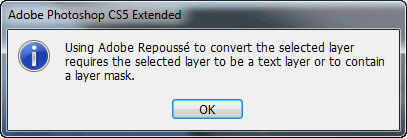 Новый инструмент можно увидеть на палитре 3D (ее можно увидеть, если переключиться в одноименную рабочую среду). Если создать текст, после чего на палитре 3D выбрать "3D-объект из чеканки" (3D Repousse Object) и нажать кнопку "Создать" (Create), откроется окно, в котором можно увидеть трехмерный объект, созданный на основе этого текста. Помимо глубины выдавливания, трехмерную модель можно также деформировать, сгибая ее, вытягивая и скручивая в разных направлениях. 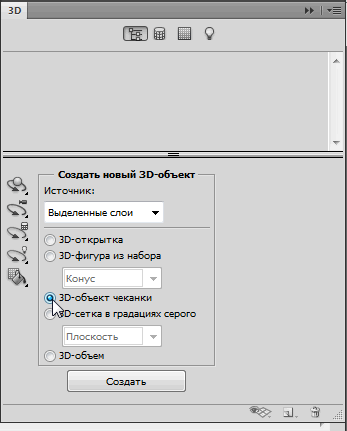 В левой части окна расположен набор различных вариантов профиля выдавливания - со скосом разной формы. В специальных ячейках справа расположены материалы, которые можно выбирать для текстурирования объекта. 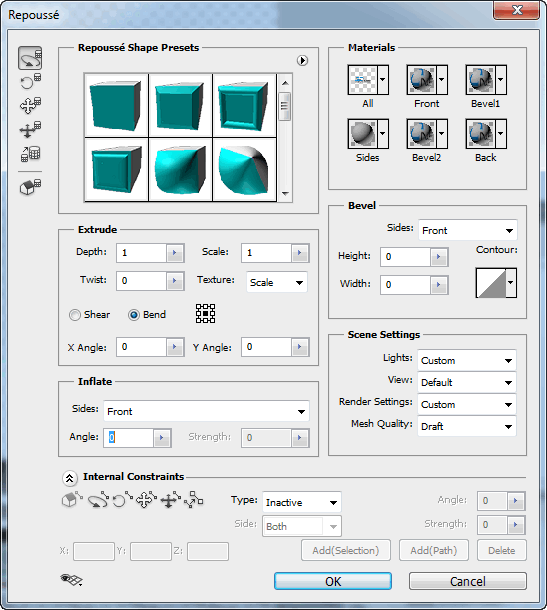 В рекламных пресс-релизах и документации к программе говорится о реалистичной визуализации трехмерных объектов. Что ж, может, для неискушенного 2D-художника результат трассировки изображения покажется неплохим, однако назвать его "реалистичным" можно только с большой натяжкой. К тому же, сам процесс трассировки, с просчетом отражений и теней, занимает очень много времени. Для определенных дизайнерских макетов даже необходимо, чтобы объект был неестественным, но высокую реалистичность большинству пользователей получить вряд ли удастся. Впрочем, под рукой у обладателя расширенной версии Photoshop всегда имеется огромный арсенал средств для постобработки, с помощью которого можно скрыть любые недостатки изображения.
⇣ Содержание
Если Вы заметили ошибку — выделите ее мышью и нажмите CTRL+ENTER.
|